excel2013如何添加加载项的教程:
添加加载项步骤1:打开一个EXCEL工作簿,单击“文件”按钮
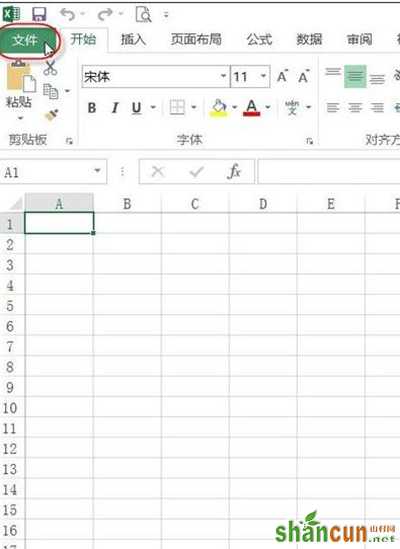
excel2013
添加加载项步骤2:在左侧单击“选项”命令
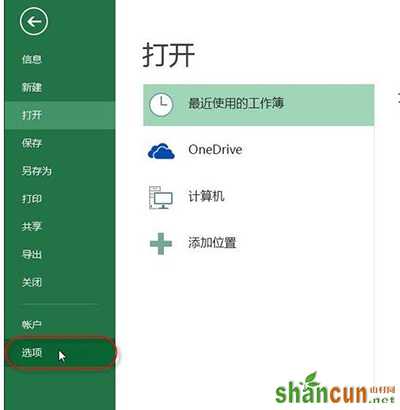
excel2013
添加加载项步骤3:弹出“EXCEL选项”对话框,切换到“加载项”选项卡,在“管理”下拉列表中选择“EXCEL加载项”选项。
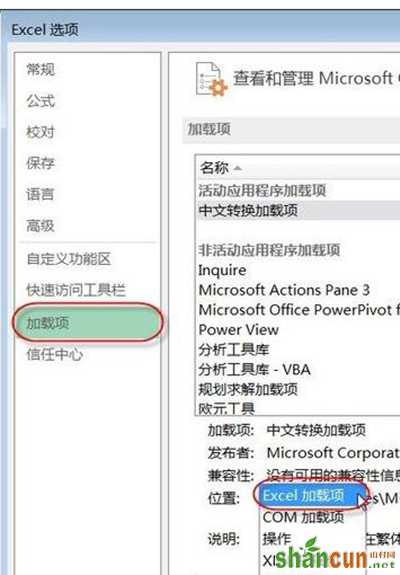
添加加载项步骤4:选择“EXCEL加载项”选项后,两单击“转到”按钮
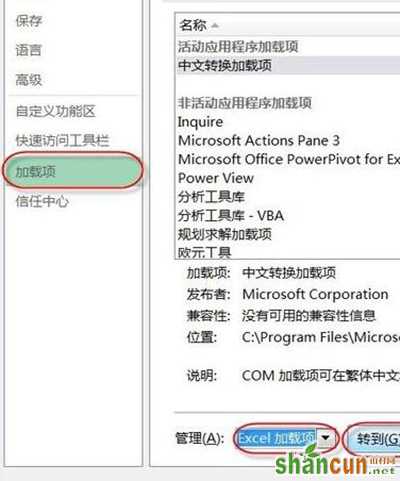
excel2013
添加加载项步骤5:弹出“加载宏”对话框,勾选“分析工具库”复选框,再单击“确定”按钮。
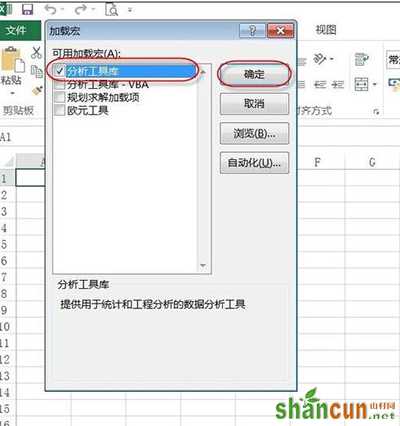
excel2013
添加加载项步骤6:通过以上操作后,“数据”选项卡中会显示出添加的“数据分析”功能。

excel2013
添加加载项步骤7:单击“数据分析”按钮,会弹出工具库内的许多工具,选择性使用即可。
















